Come uno dei miglior software per la creazione di DVD, Wondershare DVD Creator si distingue per le sue caratteristiche brillanti. Tuttavia, molte persone potrebbero semplicemente sentirne parlare piuttosto che utilizzarlo. Quindi, perché non dare un'occhiata a questa approfondita recensione di Wondershare DVD Creator e vedere se questo software è buono come previsto? Inoltre, c'è la migliore alternativa che ti farà riflettere due volte. Ora, tuffiamoci nella recensione.
1. Cos'è Wondershare DVD Creator?
Wondershare DVD Creator è il prodotto elencato nella sezione Creatività di Wondershare. Offre un modo per gestire i propri contenuti video masterizzando DVD per salvarli. Dal suo lancio, Wondershare DVD Creator ha ottenuto valutazioni sia positive che negative dai suoi utenti. Quindi, per aiutarti a classificare chiaramente i vantaggi e gli svantaggi del software, questa recensione te lo presenterà in dettaglio. Per prima cosa, vedremo le sue caratteristiche che hanno attratto così tanti utenti.
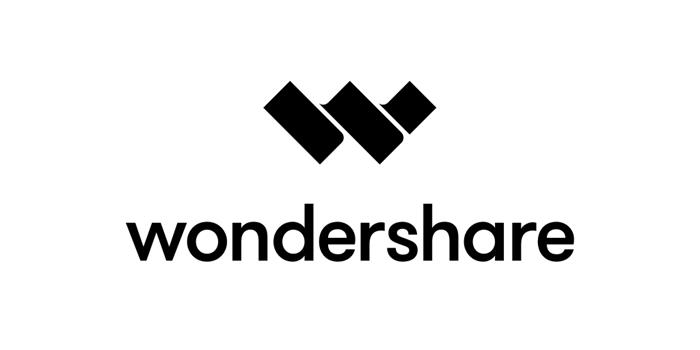
2. Caratteristiche principali di Wondershare DVD Creator
Wondershare DVD Creator è dotato di fronzoli e funzioni, quindi tutte le funzionalità lo rendono molto più di un programma di creazione di DVD. Detto questo, è meno intuitivo in una certa misura. Per avere un'idea più precisa, vediamo le principali funzionalità di Wondershare DVD Creator qui sotto.
Potenti funzionalità per la creazione di DVD
Come produttore di DVD, la preoccupazione più grande deve concentrarsi sulle funzionalità di creazione. Pertanto, la nostra prima tappa è verificare quanto è creativo Wondershare DVD Creator.
- Scrivi tutti i tipi di dati – Masterizza video, musica, immagini, file e ISO su un disco vuoto.
- Supporta varie uscite – Scrivere dati locali su un disco o salvarli come file ISO/cartelle DVD.
- Modelli di menu gratuiti – Offre più di 100 preset di menu statici e dinamici gratuiti.
- Creatore del capitolo – Suddividere un video lungo in capitoli per una facile riproduzione sulla TV.
Ampia gamma di formati di input e output supportati
Prima di utilizzare Wondershare DVD Creator per masterizzare video, musica o foto, è meglio informarsi sui formati di input e output supportati dal software, per verificare se può effettivamente aiutarti.
Nota: Potresti fare riferimento a questo post per un'introduzione più dettagliata di tutti i tipi di DVD.
| Formati di input supportati | Formati di output supportati | |
|---|---|---|
| Masterizzazione di DVD |
Video: MP4, FLV, AVI, MOV, 3GP, WMV, MPG, MPEG, VOB, 3G2, ASF, RM, RMVB, DPG, DAT, F4V, DVR-MS, MKV, MOD, TOD, MTS, M2TS, EVO, TP, TS, AP3, CUE, DV, WEBM. Immagini: JPG, JPEG, PNG, BMP, GIF, TIFF, TIF, WMF, EMF, ICO, HEIC. |
DVD: DVD 5/9(DVD-R, DVD+R, DVD-RW, DVD+RW, DVD+R DL, DVD-R DL). DVD Blu-ray (solo per Windows): BD 25/50/100(BD-R, BR+R, BD-RW, BD+RW, BD+R DL, BD-R DL). Altri: Cartella DVD, ISO, cartella BDMV (solo per Windows), DVDMedia (solo per Mac). |
| Masterizzazione di dischi dati |
Video: MP4, FLV, AVI, MOV, 3GP, 3G2, ASF, DAT, DPG, DV, DVR-MS, F4V, M2TS, M2T, M4V, MKV, MOD, MPEG, MPG, MTS, RM, RMVB, TOD, TP, TS, VOB, WEBM, WMV. Audio: AIF, AIFF, AMR, APE, AU, CAF, FLAC, M4A, MKA, MP2, MP3, OGG, RA, RAM, WAV, WMA. Immagini: JPG, PNG, GIF, ICO, JPEG, BMP, EMF, TIFF, TIF, WMF. |
DVD: DVD 5/9(DVD-R, DVD+R, DVD-RW, DVD+RW, DVD+R DL, DVD-R DL). DVD Blu-ray (solo per Windows): BD 25/50/100(BD-R, BR+R, BD-RW, BD+RW, BD+R DL, BD-R DL). |
Strumenti di editing DVD integrati necessari
Come accennato, Wondershare DVD Creator fornisce un editor integrato per consentire alle persone di modificare comodamente il DVD. Include le seguenti funzioni che possono aiutare a creare un disco DVD speciale per le persone:
Ordinare: Elimina le parti indesiderate di un video prima di masterizzarlo sul DVD.
Raccolto: Ritaglia il video in modo che si adatti meglio allo schermo oppure rimuovi il bordo vuoto che potrebbe influenzare la riproduzione.
Migliorare: Regola luminosità/contrasto/saturazione e applica effetti speciali ai video per migliorare l'esperienza visiva.
Filigrana: Utilizza una filigrana con immagine/testo per creare uno stato di copyright per i tuoi video e DVD.
Sottotitolo: Aggiungi sottotitoli ai tuoi film in DVD per una riproduzione più comoda.
Temi: Sono disponibili più di 100 modelli gratuiti che puoi utilizzare per creare un tema per il tuo DVD con un clic.
Musica/immagine di sottofondo: Gli utenti possono importare audio e immagini sul DVD per utilizzarli come musica di sottofondo e personalizzare il contenuto di un menu personalizzato.
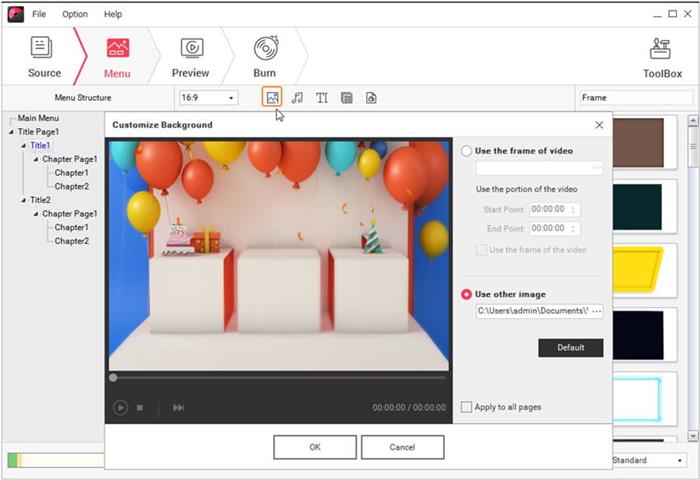
Prestazioni di masterizzazione
Parlando di software per la creazione di DVD, le prestazioni di masterizzazione sono un fattore fondamentale. Dopo prove e test pratici, abbiamo scoperto che Wondershare DVD Creator è stabile e veloce durante la masterizzazione di video su DVD. Ci sono voluti 3 minuti per masterizzare un video MP4 di circa 50 MB su DVD mentre mezz'ora per masterizzare un video di 350 MB.
Tuttavia, la conversione di Wondershare DVD creator a volte fallisce senza motivo. Inoltre, la riproduzione del DVD non include il menu personalizzato, oppure la posizione del menu del DVD è fuori posto dopo la masterizzazione su un DVD. Questo problema non si verifica se si utilizzano i modelli per creare un menu. Tuttavia, c'è qualcosa che deve essere migliorato finora.
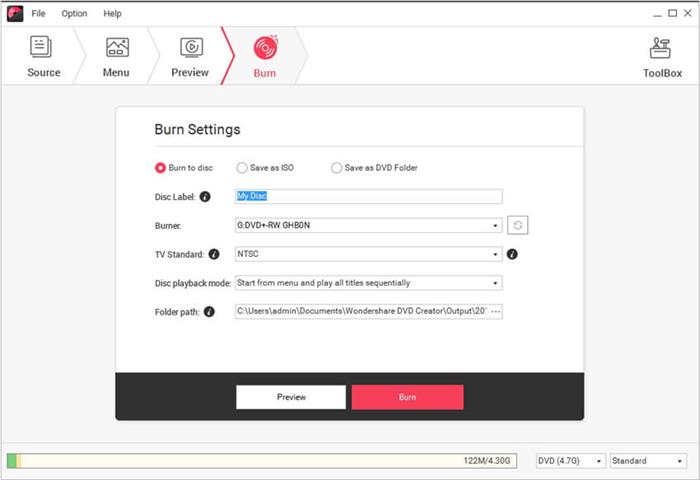
3. Verdetto: pro e contro di Wondershare DVD Creator
Quando conosciamo le funzionalità che Wondershare DVD Creator può offrirci, concludiamo anche i pro e i contro del software dal punto di vista utente affinché tu possa valutare se è lo strumento di cui hai bisogno.
| Professionisti | Contro |
|---|---|
|
|
4. Alternativa: il miglior creatore di DVD VideoByte DVD Creator
VideoByte Creatore di DVD è l'alternativa ottimale a Wondershare DVD Creator. In confronto, è un creatore di DVD più intuitivo e valido. Questo è un programma dedicato alla creazione di DVD che ti consente di masterizzare i tuoi video locali su DVD con un menu completamente personalizzato. Cosa c'è di meglio, non pone alcuna limitazione alla sua prova gratuita e puoi creare 3 DVD gratuitamente in 10 giorni. Se vuoi solo creare uno o due DVD, VideoByte sarà una scelta migliore e gratuita per te.
Esplora altre funzionalità eccellenti
- Varie uscite – Masterizza video locali su DVD, cartelle DVD e file ISO con qualità lossless.
- Tutti i formati video supportati – Masterizza video HD in formato MP4, AVI, MOV, 3GP, MKV da 720p, 1080p e 4K.
- Editor video integrato – Regola luminosità, saturazione, tonalità e contrasto con un'anteprima in tempo reale.
- Contenuto DVD personalizzato – Aggiungi tracce audio/sottotitoli/preimpostazioni di menu e unisci/dividi capitoli.
- Grande compatibilità – Funziona su Windows 10/8/7/Vista/XP e macOS X 10.5 o versioni successive.
Con un'interfaccia intuitiva, VideoByte DVD Creator non può essere più facile da usare per chiunque abbia una chiara procedura di creazione di DVD.
Passo 1. Esegui VideoByte DVD Creator quando hai finito di installarlo. Puoi aggiungere direttamente i video al software cliccando sul pulsante "Aggiungi file multimediali".
Passo 1. Esegui VideoByte DVD Creator quando hai finito di installarlo. Puoi aggiungere direttamente i video al software cliccando sul pulsante "Aggiungi file multimediali".
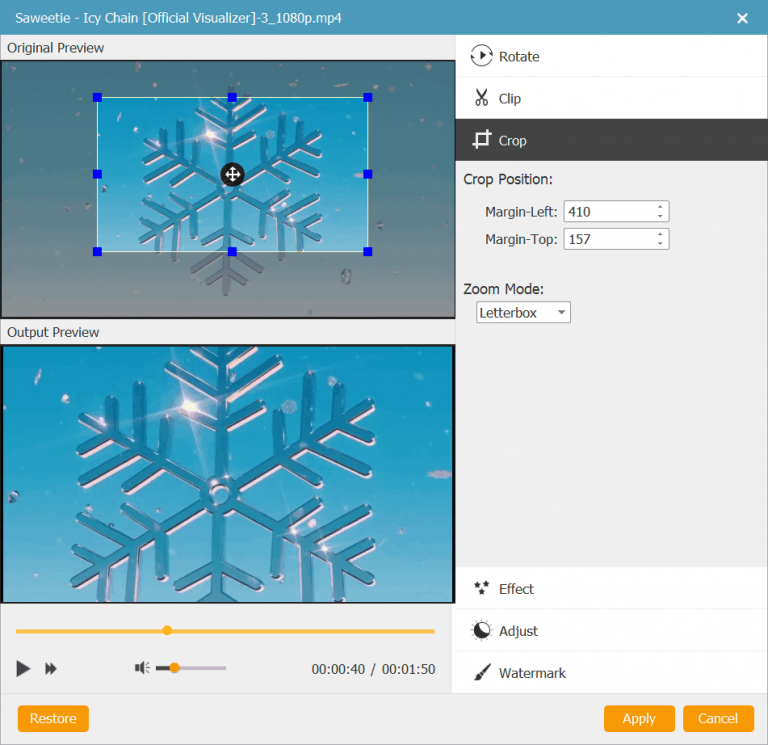
Passaggio 3Inoltre, continua ad aggiungere tracce audio o sottotitoli ai video, se necessario.
Passaggio 4. Ora, puoi personalizzare il menu del DVD applicando direttamente il modello (o creandone uno) in VideoByte DVD Creator. Quando hai finito, puoi premere il pulsante "Masterizza".
Passo 5. Quindi puoi modificare i parametri di output come risoluzione, aspect ratio, bitrate video e così via per salvare i video. Devi anche selezionare il tipo di DVD e la posizione di output su cui masterizzare i video.
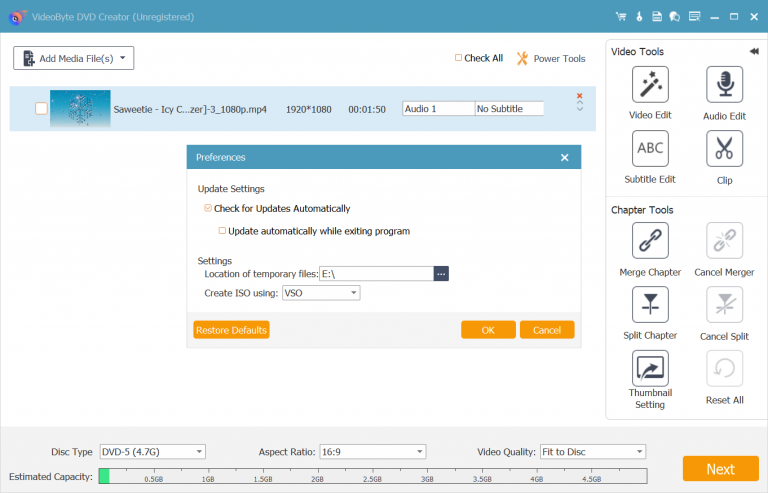
Passo 6Infine, premere il pulsante "Masterizza" e VideoByte DVD Creator inizierà a masterizzare i video sul disco DVD.
5. Domande frequenti su Wondershare DVD Creator
Ora ecco alcune domande frequenti su Wondershare DVD Creator e potresti verificare se hai la stessa domanda.
Wondershare DVD Creator è gratuito?
Wondershare DVD Creator non è gratuito. È un programma a pagamento a partire da $39,95/anno per Windows e $49,95/anno per Mac. Inoltre, ha una versione di prova gratuita con funzionalità limitate. Potresti provare la prova gratuita prima di concludere un accordo.
Wondershare DVD Creator è sicuro?
Wondershare DVD Creator è sicuro da usare se scarichi il software dal suo sito ufficiale. Tuttavia, se installi la versione crackata di Wondershare DVD Creator da una fonte sconosciuta, potresti comportare alcuni rischi come virus, programmi in bundle o fuga di privacy.
Quali sono i limiti della sua prova gratuita?
Sebbene Wondershare DVD creator non stabilisca una durata per la sua versione gratuita, mancano molte funzionalità rispetto alla versione a pagamento. Per fare un confronto chiaro, puoi controllare la seguente tabella.
| Caratteristiche | Versione di prova | Versione a pagamento |
|---|---|---|
| Masterizza DVD senza filigrana | × | √ |
| Oltre 100 modelli di DVD | 3 disponibili | √ |
| 1 clic per masterizzare un disco DVD/Blu-ray | × | √ |
| Disco Blu-ray in video | × | √ |
| Redattore video | Con filigrana | √ |
| Creatore di presentazioni fotografiche | Con filigrana | √ |
| Convertitore da DVD a video | Con filigrana | √ |
| Convertitore da DVD a DVD | Con filigrana | √ |
| Convertitore di CD | × | √ |
| Creatore del capitolo | × | √ |
| ISO in DVD | × | √ |
| Disco dati | Con annunci | √ |
| Masterizzatore di CD | Con annunci | √ |
Conclusione
Dopo aver letto la recensione di Wondershare DVD Creator qui, potresti già imparare a usare questo DVD maker. Se vuoi solo creare un DVD con alcuni video, questo software sarà difficile da usare con troppe funzioni inutili. Inoltre, è costoso, mentre la prova gratuita è anche legata a un sacco di limitazioni.
Invece, VideoByte Creatore di DVD è un programma infallibile per creare facilmente DVD da video di tutti i tipi. Ancora meglio, ti consente di creare 3 DVD completamente gratis con tutte le funzionalità. Inoltre, puoi creare il tuo capolavoro con un raffinato menu DVD. Non limitarti a leggere. Provalo e vedrai.



